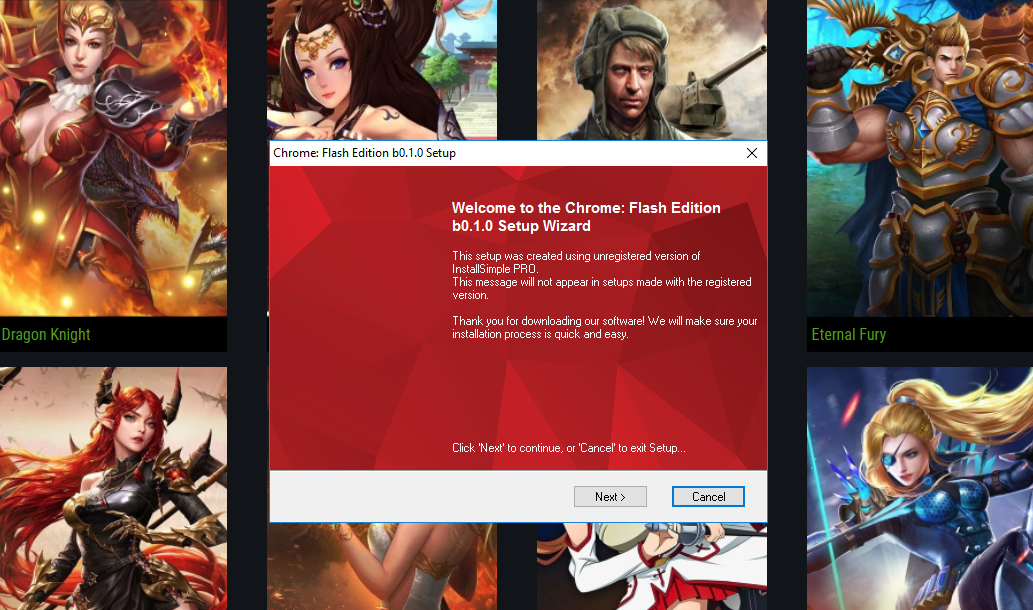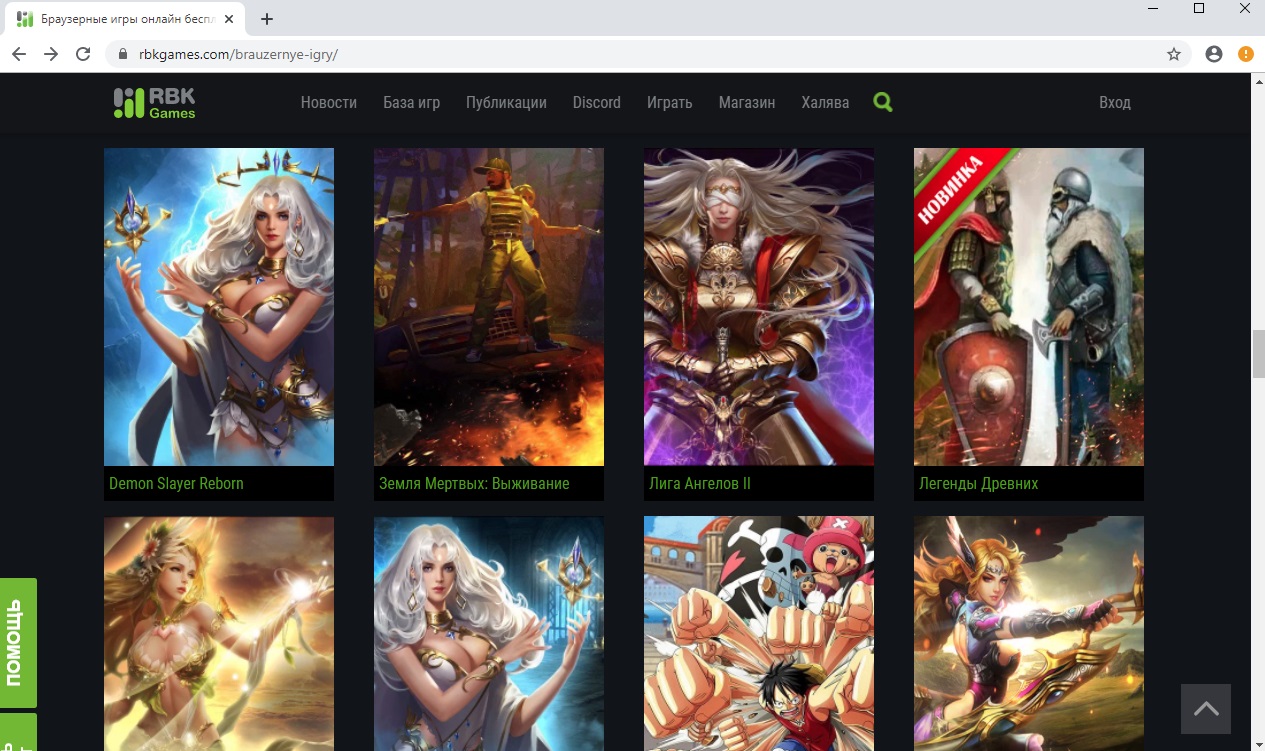- Решение проблем с Flash в Linux.
- Chrome — Flash Edition скачать
- Chrome — Flash Edition браузер скачать с официального сайта
- Выглядит в точности как Chrome, но он запускает Flash!
- Запускаем флеш-игры в 2021 году через Chrome Flash Edition
- Инструкция
- Примечание
- Рекомендация
- Chrome Flash Edition Beta 0.1.2
- Скриншот Chrome Flash Edition
- Инструкция по установке Chrome Flash Edition
- Преимущества Chrome Flash Edition
- Изменения в последней версии
- Комментарии
- Установка Google Chromium и Flash на ARM устройства Linux
- Введение
- Установка Chromium
- Установка поддержки Flash
- Запуск Chromium с правами root
- Результаты
Решение проблем с Flash в Linux.
Как вы знаете, Adobe никогда не делала для линуксоидов удобные репозитории, а теперь и вовсе бросила нас на произвол судьбы и больше сама не поддерживает флеш для Linux платформы. Благодаря Google, будет сохранена подготовка актуальных версий Flash-плагина для Linux-версии браузера Chrome, но данный плагин будет поставляться только в составе Chrome и будет поддерживать только специфичный для данного браузера PPAPI (Pepper API). Иными словами, Flash-плагин будет проблематично использовать в других браузерах на платформе Linux, без реализации в данных браузерах PPAPI.
Как же лучше поступить? Выход есть.
Статья ТОЛЬКО для 32битных систем . Для начала сохраните данную статью в виде текстового файла или сделайте экспорт в pdf.
Google взял на себя роль Мессии для линуксоидов и с Google Chrome идёт новый флеш. Этим можно и нужно воспользоваться и использовать библиотеку flash во всех остальных браузерах, так как бывает нужен не один Chrome.
Скачайте нужную версию Google Chrome и сохраните локально на диске. Статья далее описывает инструкции для Ubuntu Linux. Установив нужный deb пакет от Гугла, мы получим запись о репозитории Гугла и в дальнейшем будем получать исправно новые версии Google Chrome штатными средствами. Так что не стоит бояться установки в ручную deb пакета или переживать что эту процедуру придётся повторять.
Начните с удаления кривой поделки Adobe, от которой часто начали падать браузеры.
sudo apt-get purge adobe-flash-properties-gtk adobe-flash-properties-kde adobe-flashplugin flashplugin-installer flashplugin-*
Удалите всё в папке
Ставим Google Chrome. В моём случае это было sudo dpkg -i google-chrome-stable_current_i386.deb
Google добавит свой репозиторий в виде файла /etc/apt/sources.list.d/google-chrome.list с содержимым
и в будущем вы будете получать новые версии Хрома через штатный механизм репозиториев в Ubuntu. Если будут какие- либо проблемы с обновлением или таймауты из-за Гугл репозитория, то внесите в файл /etc/apt/apt.conf параметр
Acquire::http::Timeout «300»;
Проверьте работоспособность флеш роликов в Google Chrome, желательно не на YouTube, так как там вместо флеш будет HTML5.
Чтобы Mozilla Firefox тоже могла воспроизводить видео во флеше, создайте папку mkdir -p
/.mozilla/plugins и сделайте символическую ссылку ln -s /opt/google/chrome/libgcflashplayer.so
Запустите Mozilla Firefox и проверьте работоспособность флеш роликов.
Для браузера Опера, сначала проверьте — существует ли путь /usr/lib/opera/ или там /usr/lib/opera-next/
sudo ln -s /opt/google/chrome/libgcflashplayer.so /usr/lib/opera/plugins/
или
mkdir -p
/.flash/ && ln -s /opt/google/chrome/libgcflashplayer.so
Многие по различным статьям, возможно, извращались с файликом /etc/adobe/mms.cfg, который теперь не нужен. Желательно его удалить — от греха по дальше.
Синие рожи в роликах убираются так. Сделайте флеш ролик в полный экран и ПКМ — Параметры. Снимите галочку «Аппаратное ускорение». Нагрузка на процессор возрастёт, но лучше так, чем постоянный Аватар.
Обновляя Google Chrome, мы обновляем flash! Помните это!
Источник
Chrome — Flash Edition скачать
Chrome — Flash Edition браузер скачать с официального сайта

• Тип: браузер
• Разработчик: thepwrtank18 TheTank20
• Операционная система: Windows
• Обновлено: 2020-03-18
• Версия Windows: 7, 8, 10
• Русский язык: Присутствует
• Официальный сайт: sites.google.com/view/chromforflash/home
Выглядит в точности как Chrome, но он запускает Flash!
Chrome Flash Edition — модифицированная портативная версия Chrome, которая поддерживает воспроизведение Flash-контента. Данная версия не может обновляться, поэтому она без проблем может запускать Adobe Flash даже после прекращения его поддержки (31.12.2020).
Преимущества Chrome Flash Edition — Возможность запуска флеш-игр и анимаций, привычный интерфейс Google Chrome.
Данную версию браузера лучше использовать исключительно для запуска флеш-контента, поскольку она специально для этого оптимизирована. Для обычного серфинга в Интернете используйте стандартную версию Google Chrome.
Скачать браузер Chrome — Flash Edition для Windows. (Официальный сайт)
Источник
Запускаем флеш-игры в 2021 году через Chrome Flash Edition
В официальной версии браузера Google Chrome поддержка Adobe Flash Player была полностью прекращена. Произошло это 12 января 2021 года, как и было запланировано. Но народные умельцы догадались, что можно слегка модифицировать браузер, сохранив в нем поддержку флеш плеера. Так и появился Chrome Flash Edition — обычный Chrome с отключенной функцией автоматических обновлений и рабочей версией Adobe Flash Player. Сейчас расскажем, где его скачать и как установить.
Инструкция
Для начала скачайте модифицированную версию Google Chrome — просто нажмите на эту ссылку и сохраните файл. Запустите его. Перед вами появится окошко.
Соглашайтесь со всеми требованиями, нажимая «Next», «I Agree» и так далее. В конце, после процесса установки, нажмите «Finish».
После этого скачайте файл, который внесет в реестр Windows необходимые для полноценной работы Flash Player исправления — вот ссылка. Когда скачаете — запускайте. Далее согласитесь со всеми окнами, которые появятся на экране. В конце вы увидите табличку с информацией об успешном внесении изменений в реестр.
Теперь запускайте браузер. Вы увидите перед собой совершенно обычный Google Chrome. Единственное его отличие от оригинала — отсутствие обновлений и наличие рабочего Flash Player.
Примечание: рекомендуем использовать этот браузер только для игр, так как он специально оптимизирован для работы с Flash-содержимым. Чтобы посещать другие сайты и получать от них полноценный опыт использования, скачайте обычную версию Google Chrome.
После первого запуска Chrome Flash Edition сверху может вылезти уведомление о том, что не все функции будут работать — не обращайте внимания, это издержки модификации, просто закройте эту полоску при помощи крестика в верхнем правом углу. После этого смело заходите на RBKGames.com, открывайте знакомый раздел с браузерными играми и наслаждайтесь!
Примечание
Если браузер по какой-то причине не может запустить игру, установите 27 версию Adobe Flash Player, используя нашу пошаговую инструкцию — она доступна по этой ссылке.
Рекомендация
Ознакомьтесь также с другими способами запуска браузерных флеш-игр на ПК и остальных платформах — для этого перейдите по ссылке. Или сразу установите лаунчер от RBK Games и избавьте себя от всех проблем — инструкция по его установке находится здесь.
Источник
Chrome Flash Edition Beta 0.1.2
Скриншот Chrome Flash Edition
Chrome Flash Edition — модифицированная портативная версия Chrome, которая поддерживает воспроизведение Flash-контента. Данная версия не может обновляться, поэтому она без проблем может запускать Adobe Flash даже после прекращения его поддержки (31.12.2020).
Инструкция по установке Chrome Flash Edition
- Загрузите Chrome Flash Edition с нашего сайта и сохраните файл.
- Запустите его.
- Согласитесь со всеми требованиями. В конце процесса установки нажмите «Finish».
- Далее скачайте файл Flash Whitelister (ссылка под ссылками для скачивания браузера), который внесет в реестр Windows все необходимые для полноценной работы Flash Player исправления.
- Распакуйте и запустите файл, попутно соглашаясь со всеми требованиями, которые появятся на экране. Если вы хотите добавить в белый список дополнительный сайт откройте перед этим файл блокнотом и измените его.
- После чего вы увидите табличку с информацией об успешном внесении необходимых изменений в реестр.
- У вас также должен быть установленный Adobe Flash Player (Windows) (Opera, Chromium) PPAPI 32.0.0.371.
- Все, браузер готов к использованию.
Преимущества Chrome Flash Edition
- Возможность запуска флеш-игр и анимаций.
- Привычный интерфейс Google Chrome.
Важно! Данную версию браузера лучше использовать исключительно для запуска флеш-контента, поскольку она специально для этого оптимизирована. Для обычного серфинга в Интернете используйте стандартную версию Google Chrome.
Изменения в последней версии
- Вход в Chrome автоматически блокируется, если вы используете установщик. Вы можете разблокировать его здесь.
- Теперь установщику требуются права администратора для учета изменения 1.
- Вместо сообщения «Ключи API Chrome отключены» теперь сообщается, как исправить ошибку.
- Если вы используете установщик, он отправит вам ссылку, в которой благодарит вас за установку.
| Разработчик: | thepwrtank18 TheTank20 |
| Обновлено: | 2020-03-18 |
| Версия Windows : | 7, 8, 10 |
| Русский язык: | Присутствует |
| Украинский язык: | Присутствует |
Комментарии
Комментариев еще нет. Вы можете оставить свой комментарий к программе Chrome Flash Edition. Для этого нужно войти. Если вы еще не с нами – зарегистрируйтесь.
Источник
Установка Google Chromium и Flash на ARM устройства Linux
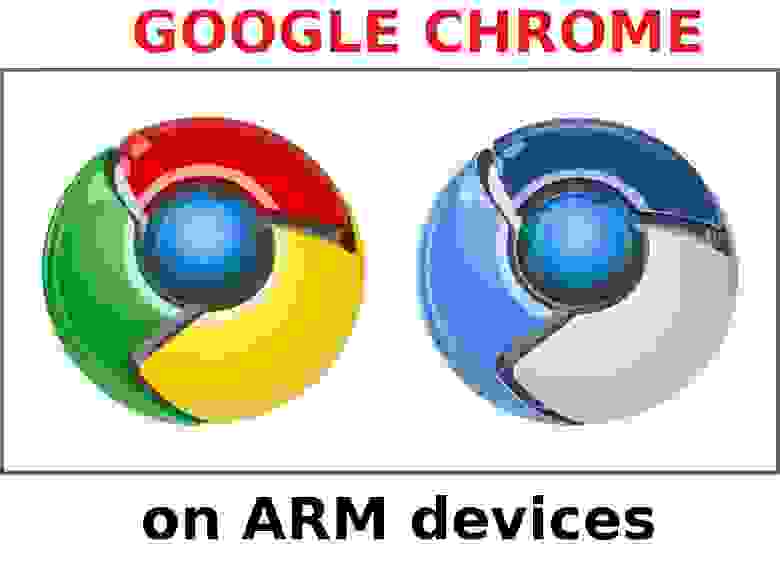
Введение
Предлагается быстрый и легкий метод для установки браузера Google Chromium (open source вариант браузера Chrome) в Linux для ARM (armel и armhf) устройств — например, Raspberry PI, ODroid, Cubieboard и т.д. Проблема в том, что в большинстве дистрибутивов Linux, например, Debian, Kali Linux официальный пакет Chromium доступен только для архитектур amd64 и i386. Версии для armhf и armel отсутствуют. Сборка пакета Chromium, например, из родного депозитария Debain не срабатывает, т.к. в коде отсутствуют инструкции по сборке под arm. Вариант от Google тоже компилируется с ошибками. Судя по отзывам в Интернете, возможно, удастся настроить кросс-платформенную сборку под ARM на обычных x86 компьютерах, либо попытаться сделать сборку непосредственно на arm, что может занимать более суток, и не всегда заканчивается успешно. Мне например, так и не удалось собрать пакет из исходников непосредственно на arm. Пример установки приведен для Kali Linux 1.0.7 (форк Debian Wheezy) под ODroid, для других Debian-систем всё аналогично.
Установка Chromium
Установка будет происходить наиболее простым способом — путем установки в систему бинарного установочного пакета .deb — такой способ применим для любой системы типа Debian. Установочный пакет для старой версии Chromium можно скачать с сайта Marco. Для новых версий Chromium рекомендуется использовать репозитори Ubunty. Там же указаны все зависимости пакета. Для моей системы необходимо было еще загрузить пакет chromium-codecs-ffmpeg-extra.
На момент написания материала последней доступной для загрузки версией пакета Chromium была 34.0.1847.116-0ubuntu
pkg884_armhf.deb
Установка завершена.
Устранение отсутствующих зависимостей
При установке пакетов может возникнуть проблема «unmet dependencies». В моем случае в системе была установлена старая (для Chromium, но последняя из ветки stable) версия пакета библиотеки libc6. Новая версия пакета была доступна только для ветки jessie (testing). Для обновления этого пакета необходимо добавить соответствующие репозитории в /etc/apt/sources.list:
Debian обычно содержит файл предпочтений, который корректно обрабатывает пакеты из разных версий таким образом, что стабильные пакеты имеют более высокий приоритет по сравнению с остальными. Это гарантирует, что внесенные выше изменения не переведут полностью всю систему на ветку testing. В моей версии Kali Linux такого файла предпочтений не было, поэтому пришлось его создать вручную — файл /etc/apt/preferences.d/main.pref со следующим содержимым:
Здесь первые 2 блока описывают, что внутренние репозитарии Kali Linux имеют более высокий приоритет, чем пакеты Debian Jessie. Если Вы используете Debian Wheezy, то вместо этих 2 блоков, нужно оставить только один и указать в нем n=wheezy. После сохранения изменений нужно обновить информацию о репозитариях:
После этого нужно явным образом обновить пакет libc6:
В случае наличия других зависимостей, они устраняются аналогичным образом. После этого можно заново попытаться установить Chromium.
Установка поддержки Flash
Традиционный плагин flashplugin-nonfree в Linux не доступен под ARM устройства. Необходимо использовать плагин PepperFlash. Он свободно не распространяется Google, но его можно скачать с сайта Lee Harris PepperFlash-12.0.0.77-armv7h.tar.gz. Это плагин для ARMv7, взятый из Google OS с устройства Chromebook. Для тех, кто не доверяет сторонним источникам, могут попробовать выгрузить плагин самостоятельно. После скачивания архива нужно распакавать и положить папку Pepperflash в /usr/lib. После этого, нужно внести следующие изменения в конфигурационный файл Chromium, который располагается в /etc/chromium-browser/default. Конфигурационный файл нужно изменить так, чтобы в нем была следующая строка:
CHROMIUM_FLAGS=»—ppapi-flash-path=/usr/lib/PepperFlash/libpepflashplayer.so —ppapi-flash-version=12.0.0.77″
Запуск Chromium с правами root
По умолчанию Chromium отказывается запускаться с правами root. Это можно исправит в конфигурационном файле /etc/chromium-browser/default.Конфигурационный файл нужно изменить так, чтобы в нем была следующая строка:
CHROMIUM_FLAGS=»-password-store=detect -user-data-dir»
Если при этом требуется поддержка FLASH, тогда строка будет иметь вид:
CHROMIUM_FLAGS=»—ppapi-flash-path=/usr/lib/PepperFlash/libpepflashplayer.so —ppapi-flash-version=12.0.0.77 -password-store=detect -user-data-dir»
Результаты
Имеется Chromium, который работает с поддержкой Flash на ARM-устройстве. Тестирование проводилось на ODROID-XU (armhf) с ОС Kali Linux 1.0.7. Скриншот:
Поддерживается функция авторизации Google, синхронизация всех закладок, истории и т.д., поддерживаются все расширения.
Источник